在当今这个视觉影像充斥着我们生活的时代,手机相机已经成为人们记录生活点滴不可或缺的工具。而手机相机镜头的材质,对于成像质量和拍摄体验起着至关重要的作用...
2025-04-27 15 手机
在数字时代,截屏功能几乎成为了我们使用智能手机时的“标配”操作之一。无论是分享有趣的信息、记录重要的通知,还是保存聊天记录,手机截屏都能快速完成这些任务。本文将为各位读者详细介绍如何在不同品牌的手机上进行截屏操作,并且探讨截屏功能在现实生活中的各种实用场景。
Android系统截屏方法
在Android系统中,不同品牌的手机可能有所差异,但大体上可以遵循以下步骤:
1.同时按住电源键和音量减键:大多数Android手机使用同时按住电源键和音量减键的方法来截屏。按住这两颗键几秒钟,手机将发出快门声或震动反馈,截屏成功。
2.下拉通知栏截屏:部分Android手机支持从屏幕顶部下拉通知栏,使用截屏的快捷按钮进行截屏。
3.手势截屏:部分新款Android手机支持手势截屏,如三指下滑、双击屏幕边缘等特定手势。
iOS系统截屏方法
在iOS设备上进行截屏操作相对简单:
1.同时按住顶部(或侧边)的开关机键和音量加键:这是iPhone最经典的截屏方式,系统会显示截屏预览,并允许用户编辑或分享截图。
2.小圆点截屏:在“设置”中打开“辅助功能”,然后启用“辅助触控”,添加“屏幕快照”操作,之后可以使用小白点截屏。
其他截屏方式
除了上述常规操作外,还可以通过第三方软件或连接电脑使用截图工具来进行截屏。这些方法通常提供更多高级功能,如延迟截屏、长截图等。
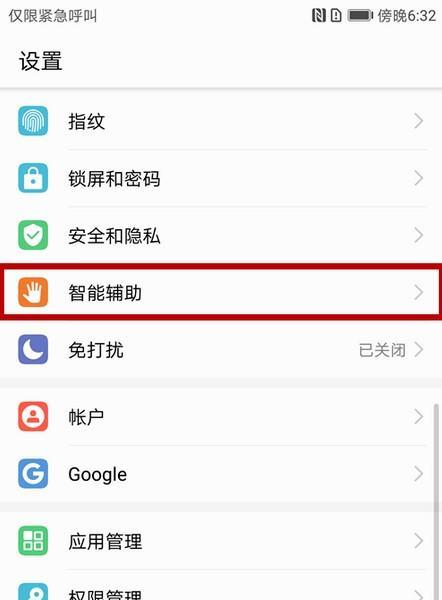

1.分享精彩内容
在浏览社交媒体、阅读文章或查看网页时,看到有趣或有用的内容,我们可以迅速截屏后分享给朋友或保存到云端。
2.记录重要信息
无论是快递信息、订单详情还是重要通知,截屏都是快速记录的方式,可以轻松地保存或转发。
3.解决技术问题
遇到软件故障或操作疑问时,截屏后可以通过社交平台或搜索引擎寻找解决方案,或是向客服人员提供截图以获得帮助。
4.教学与演示
老师或培训讲师可以使用截屏功能制作教程,学生也可用截屏记录学习中的重点与难点。
5.保存证据
在需要证明某些情况或交易时,截屏可以作为一种有效的凭证。保存交易记录、对话内容等。

手机截屏是一项既便捷又实用的功能,掌握不同设备上的截屏操作方法不仅可以提高我们日常生活的效率,而且还可以在关键时刻帮助我们解决问题。随着智能手机功能的不断完善,截屏的应用场景也在不断拓宽,成为我们生活中不可或缺的一部分。
通过本文的介绍,相信读者们已经能够熟练地在自己的手机上进行截屏,并且能够运用到合适的场景中,提升生活与工作的便捷性。愿每一个截屏都能记录下精彩瞬间,解决生活中的小难题。
标签: 手机
版权声明:本文内容由互联网用户自发贡献,该文观点仅代表作者本人。本站仅提供信息存储空间服务,不拥有所有权,不承担相关法律责任。如发现本站有涉嫌抄袭侵权/违法违规的内容, 请发送邮件至 3561739510@qq.com 举报,一经查实,本站将立刻删除。
相关文章

在当今这个视觉影像充斥着我们生活的时代,手机相机已经成为人们记录生活点滴不可或缺的工具。而手机相机镜头的材质,对于成像质量和拍摄体验起着至关重要的作用...
2025-04-27 15 手机

索尼手机因其出色的相机功能,一直受到摄影爱好者的青睐。然而,对于摄影新手来说,如何在索尼手机相机上实现对焦锁定可能不是一件显而易见的事情。本文将一步步...
2025-04-16 14 手机

户外拍摄是摄影爱好者们的一大乐趣,用手机记录自然之美、人文风光已成为一种时尚。但是,想要拍出高质量的照片,不仅需要掌握一些基本的摄影技巧,还需要巧妙运...
2025-04-12 24 手机

在这个充满创新的时代,索尼推出的圆形照相机以其独特的设计和出色的拍照效果吸引了众多摄影爱好者。如果你也对这款相机充满好奇,想要探索如何与手机连接并体验...
2025-04-11 16 手机

随着智能手机摄影技术的迅猛发展,越来越多的摄影爱好者选择用手机代替传统相机来捕捉生活中的美好瞬间,甚至尝试拍摄底片。用手机拍摄底片听起来似乎是一个颇有...
2025-04-09 18 手机

在数字影像的时代,苹果手机以其出色的拍照功能广受欢迎,尤其是最新推出的苹果16系列。但如何高效地进行拍照功能的切换,以适应不同的拍摄环境和需求呢?本文...
2025-04-09 15 手机